手机应用如何开启屏蔽 怎么在手机上隐藏应用软件
随着手机应用的日益丰富多样,有时我们可能会希望在手机上隐藏一些应用软件,以保护个人隐私或避免他人使用我们的手机时访问到一些敏感信息,如何开启屏蔽手机应用呢?如何在手机上隐藏应用软件呢?本文将为大家介绍几种常用的方法,帮助您轻松实现这个目标。无论您是在寻找更好的隐私保护方式,还是希望确保自己的手机应用安全,本文都将为您提供有用的指导和建议。
怎么在手机上隐藏应用软件
具体方法:
1.首先在手机中找到设置选项,点击打开;
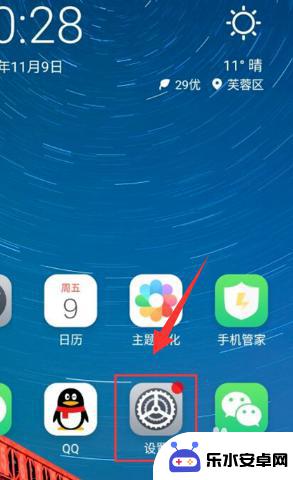
2.在设置选项栏中,找到“指纹与安全”选项,点击进入;
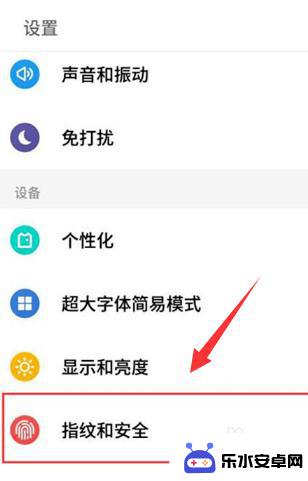
3.在“指纹与安全”选项栏下面。找到“因私模式”选项,点击打开;
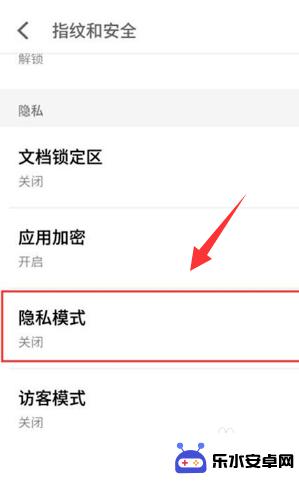
4.点击手机屏幕下方的“开始设置”选项;
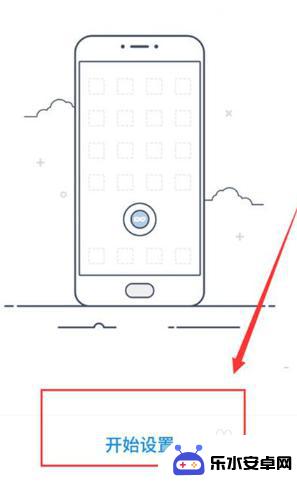
5.点击手机屏幕下方的“设置隐私密码”选项;
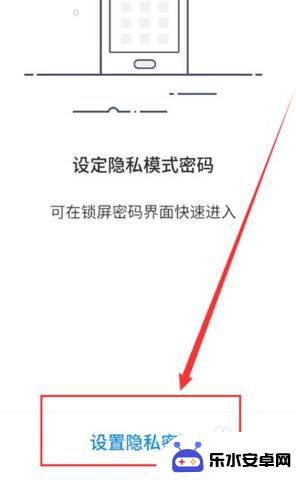
6.设置完密码后,点击选择要隐藏的应用软件。设置好后这些软件应用会出现在桌面的最后一个屏幕上,只有通过在锁屏界面输入密码才能进入。
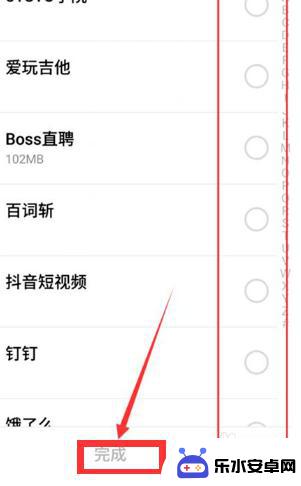
7.总结:
1、首先在手机中找到设置选项,点击打开;
2、在设置选项栏中,找到“指纹与安全”选项,点击进入;
3、在“指纹与安全”选项栏下面。找到“因私模式”选项,点击打开;
4、点击手机屏幕下方的“开始设置”选项;
5、点击手机屏幕下方的“设置隐私密码”选项;
6、设置完密码后,点击选择要隐藏的应用软件。设置好后这些软件应用会出现在桌面的最后一个屏幕上,只有通过在锁屏界面输入密码才能进入。
以上是手机应用如何开启屏蔽的所有内容,如果还有不清楚的用户,可以参考以上步骤进行操作,希望对大家有所帮助。
相关教程
-
 怎么把手机里的应用软件隐藏起来 如何在手机上隐藏应用软件
怎么把手机里的应用软件隐藏起来 如何在手机上隐藏应用软件在现代社会手机已经成为人们生活中不可或缺的一部分,随着我们在手机上安装了越来越多的应用软件,有时候我们可能希望把一些私密的应用隐藏起来,以保护个人隐私。怎么才能在手机上隐藏应用...
2024-04-25 13:26
-
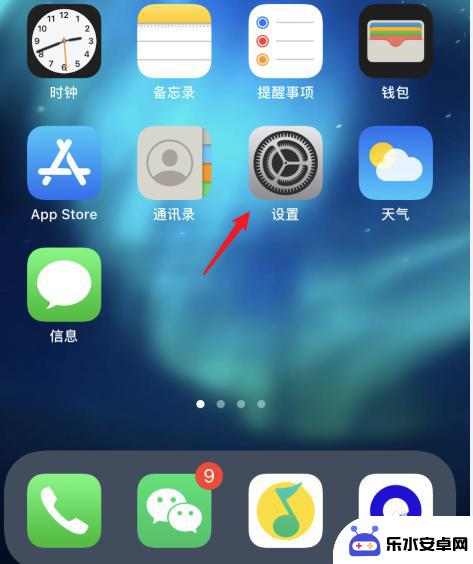 苹果手机上被隐藏的软件应该怎么找 苹果手机隐藏软件怎么显示出来
苹果手机上被隐藏的软件应该怎么找 苹果手机隐藏软件怎么显示出来苹果手机上的隐藏软件可能是用户不小心将应用从主屏幕上删除,或者是通过设置功能隐藏起来的,要找到这些隐藏软件,可以通过在App Store中搜索已安装的应用,或者在设置中查找已隐...
2024-11-06 08:44
-
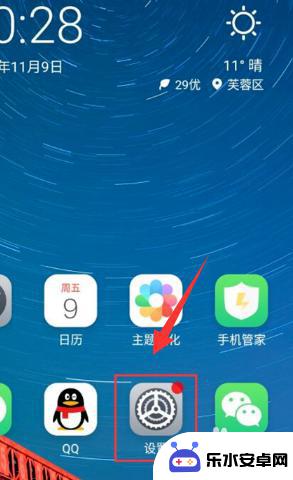 如何隐藏手机默认应用程序 手机隐藏应用软件的方法
如何隐藏手机默认应用程序 手机隐藏应用软件的方法在日常使用手机的过程中,我们经常会发现手机上有一些默认的应用程序,但有时候我们并不想让这些应用程序显示在桌面上,或者想要隐藏一些私密的应用软件,如何隐藏手机默认应用程序呢?手机...
2024-11-14 08:39
-
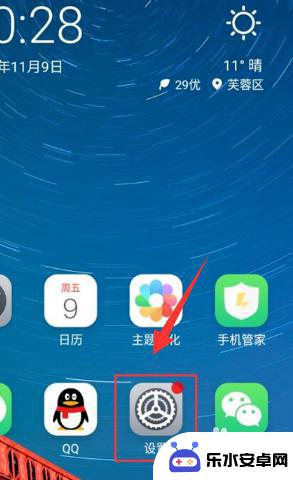 如何隐藏自己手机的应用 如何在手机上隐藏应用软件
如何隐藏自己手机的应用 如何在手机上隐藏应用软件在日常生活中,我们经常会有一些私密的应用需要隐藏起来,以免被别人发现或者使用,而如何在手机上隐藏这些应用软件成了一个不少人关心的问题。有时候我们可能需要隐藏一些隐私信息或者个人...
2024-05-17 12:20
-
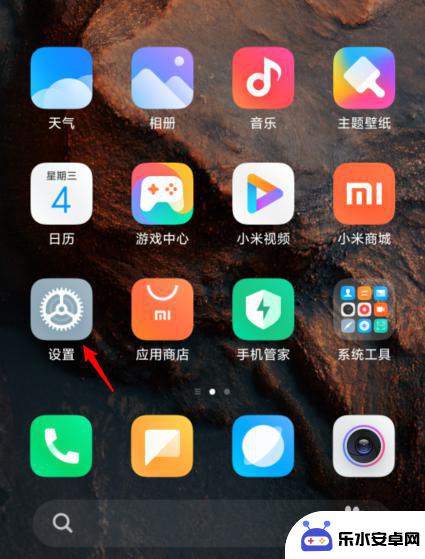 红米手机如何使用隐藏应用 红米手机应用软件隐藏方法
红米手机如何使用隐藏应用 红米手机应用软件隐藏方法在日常生活中,我们经常会有一些私密的应用软件需要隐藏起来,以保护个人隐私,红米手机提供了一种便捷的方法,让用户可以轻松地隐藏应用软件,使其在桌面上不被他人发现。通过简单的操作,...
2024-08-04 17:36
-
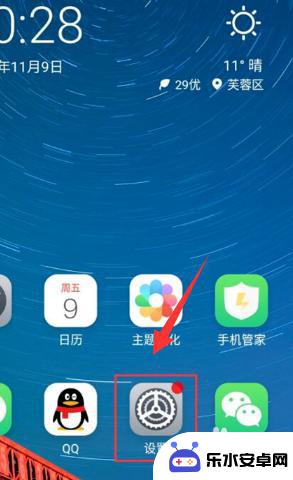 怎么把手机软件藏起来 如何在手机上隐藏应用软件
怎么把手机软件藏起来 如何在手机上隐藏应用软件在日常生活中,我们经常会使用手机应用软件来帮助我们完成各种任务,有时候我们可能不希望别人在我们的手机上发现一些私人应用软件,这时候就需要学会如何把手机软件藏起来。通过一些简单的...
2024-04-12 08:16
-
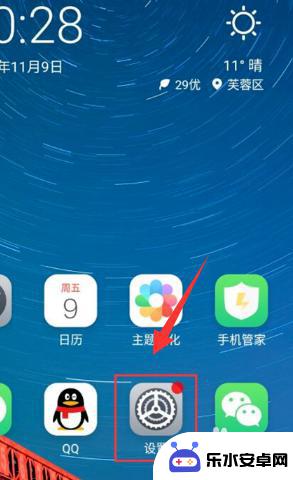 手机菜单如何隐身 如何在手机上隐藏应用软件
手机菜单如何隐身 如何在手机上隐藏应用软件在现代社会手机已经成为人们生活中不可或缺的一部分,我们在手机上存储了大量的个人信息和隐私,有时候我们可能不希望他人看到我们的某些应用软件,如何在手机上隐藏应用软件成为了一个备受...
2025-01-13 08:28
-
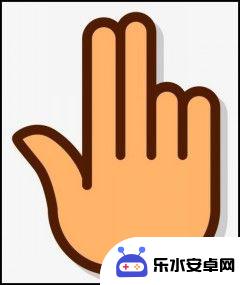 华为手机可不可以隐藏软件 华为手机应用程序隐藏技巧
华为手机可不可以隐藏软件 华为手机应用程序隐藏技巧随着智能手机的普及,很多人开始关注手机隐私和安全问题,在使用华为手机时,有时候我们希望将一些应用程序隐藏起来,以保护个人隐私或者整理手机界面。华为手机是否可以隐藏软件呢?事实上...
2024-05-09 13:43
-
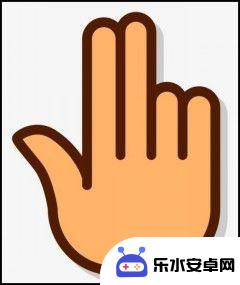 华为手机桌面上的软件怎么隐藏起来 华为手机应用程序隐藏方法
华为手机桌面上的软件怎么隐藏起来 华为手机应用程序隐藏方法在日常生活中,我们经常会使用手机上的各种应用程序来完成工作、学习和娱乐,有时候我们也希望能够隐藏一些私密的应用程序,以保护个人隐私。华为手机提供了一种简单的方法来隐藏应用程序,...
2024-07-16 11:28
-
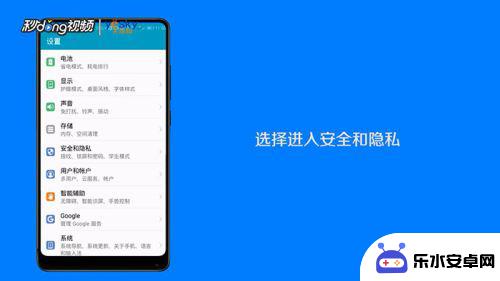 手机如何隐藏打开的软件 手机软件隐藏技巧
手机如何隐藏打开的软件 手机软件隐藏技巧在日常生活中,我们难免会有一些私密的信息或者应用需要隐藏起来,以保护个人隐私和数据安全,而手机软件隐藏技巧就成为了我们必备的技能之一。通过一些简单的操作和应用程序,我们可以轻松...
2024-10-01 17:38
热门教程
MORE+热门软件
MORE+-
 智能AI写作最新版免费版
智能AI写作最新版免费版
29.57MB
-
 扑飞漫画3.5.7官方版
扑飞漫画3.5.7官方版
18.34MB
-
 筝之道新版
筝之道新版
39.59MB
-
 看猫app
看猫app
56.32M
-
 优众省钱官方版
优众省钱官方版
27.63MB
-
 豆友街惠app最新版本
豆友街惠app最新版本
136.09MB
-
 派旺智能软件安卓版
派旺智能软件安卓版
47.69M
-
 黑罐头素材网手机版
黑罐头素材网手机版
56.99M
-
 拾缘最新版本
拾缘最新版本
8.76M
-
 沐风跑步打卡2024年新版本
沐风跑步打卡2024年新版本
19MB